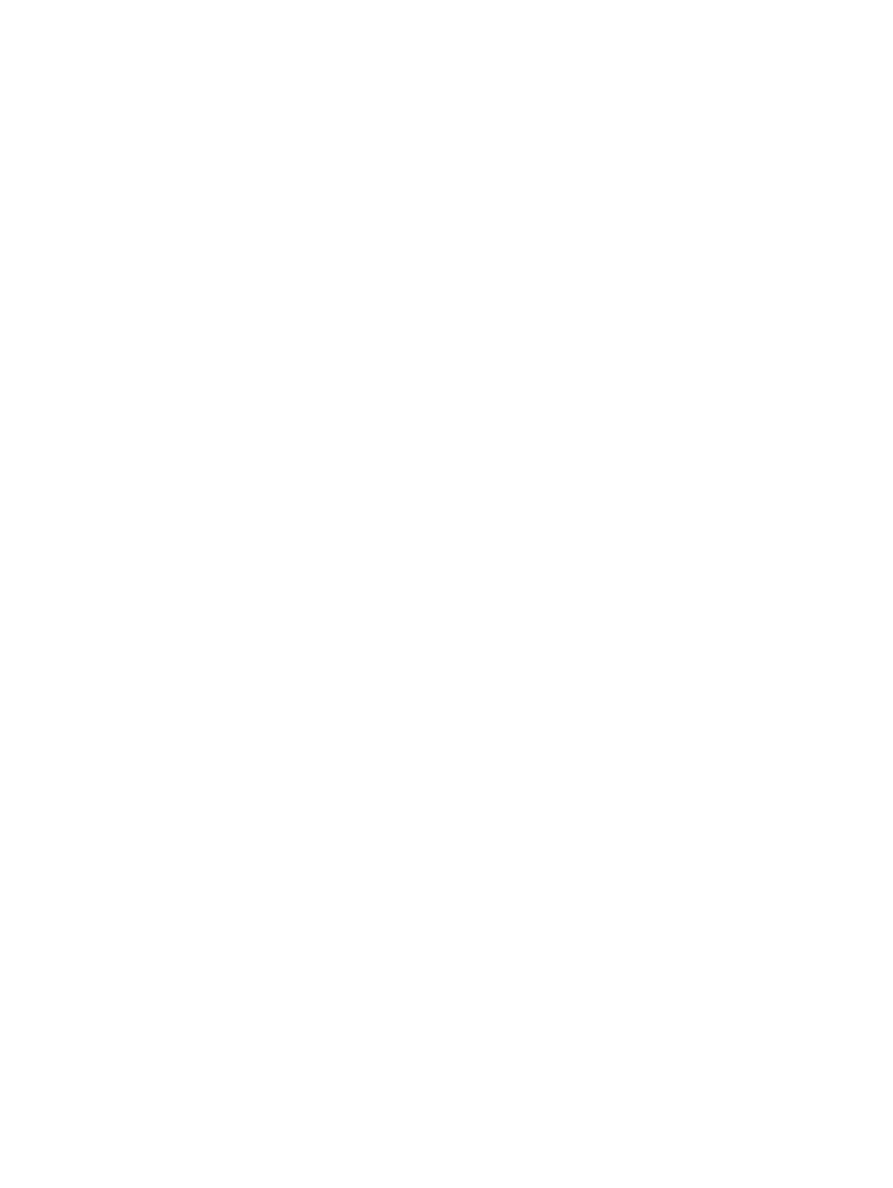
Төртінші қадам: Staple/Collate (степлермен бекіту/жинақтау) параметрлерін
конфигурациялау
1.
Copy/Print (Көшіру/Басып шығару) жиекбелгісін басыңыз.
2.
Сол жақтағы шарлау тақтасында Copy Settings (Көшіру параметрлері) сілтемесін басыңыз.
KKWW
Өнімді пошта жәшігі режимі немесе жинақтағыш режимі үшін конфигурациялау
81
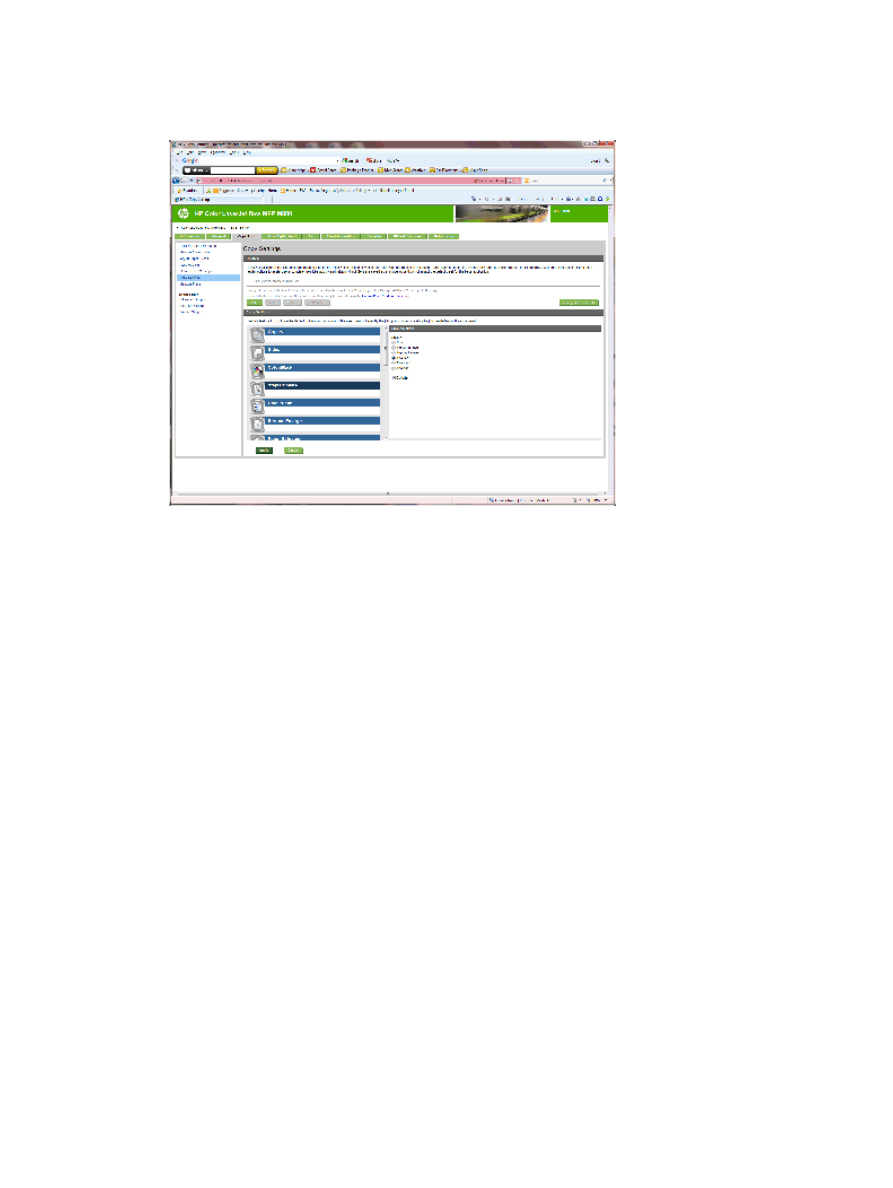
3.
Copy Settings (Көшіру параметрлері) аймағында Staple/Collate (Степлермен бекіту/жинақтау)
түймесін басыңыз (қажет болса айналдырыңыз).
4.
Staple/Collate (Степлермен бекіту/жинақтау) аймағында мына әрекеттерді орындаңыз:
●
Қапсырмалардың қалпын және санын таңдаңыз. Келесі степлермен бекіту опцияларын
таңдауға болады:
◦
None (Ешқайсысы)
◦
Жоғарғы сол жақ бұрыш
◦
Жоғарғы оң жақ бұрыш
◦
Екі сол жақ
◦
Екі оң жақ
◦
Екі жоғарғы жақ
●
Әдепкі мәнді Collate (Жинақтау) ретінде қалдырыңыз немесе жинақтауды тоқтату үшін
құсбелгіні алып тастаңыз.
5.
Apply (Қолдану) түймесін басыңыз.